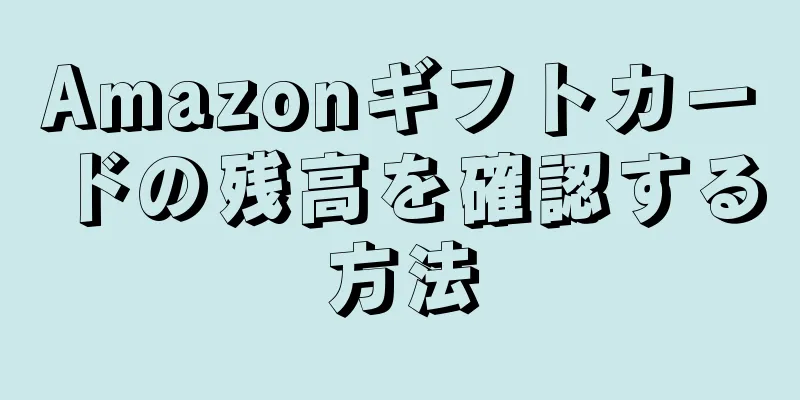|
Apple の Web コンテンツに関するポリシーにより、Flash は iPad、iPhone、iPod touch ではネイティブにサポートされていません。 Flash ファイルを再生したい場合は、Flash ウェブサイトを読み込むことができるアプリケーションをダウンロードするか、コンピューターに Flash ファイル形式をダウンロードして変換し、iPad に同期する必要があります。 ステップ方法1方法1/2: Flashウェブページを開く- {"smallUrl":"https:\/\/www.wikihow.com\/images_en\/thumb\/9\/98\/View-Flash-Based-Websites-on-an-iPad-Step-1-Version-3.jpg\/v4-460px-View-Flash-Based-Websites-on-an-iPad-Step-1-Version-3.jpg","bigUrl":"https:\/\/www.wikihow.com\/i mages\/thumb\/9\/98\/View-Flash-Based-Websites-on-an-iPad-Step-1-Version-3.jpg\/v4-728px-View-Flash-Based-Websites-on-an-iPad-Step-1-Version-3.jpg","smallWidth":460,"smallHeight":345,"bigWidth":728,"bigHeight":546,"licensing":"<div class=\"mw-parser-output\"><\/div>"} 1 iPad で App Store を開きます。 iPad 自体は Flash コンテンツをサポートしていないため、Flash をサポートするサードパーティ製のブラウザをダウンロードしてインストールする必要があります。
- {"smallUrl":"https:\/\/www.wikihow.com\/images_en\/thumb\/2\/2c\/View-Flash-Based-Websites-on-an-iPad-Step-2-Version-3.jpg\/v4-460px-View-Flash-Based-Websites-on-an-iPad-Step-2-Version-3.jpg","bigUrl":"https:\/\/www.wikihow.com\/i mages\/thumb\/2\/2c\/View-Flash-Based-Websites-on-an-iPad-Step-2-Version-3.jpg\/v4-728px-View-Flash-Based-Websites-on-an-iPad-Step-2-Version-3.jpg","smallWidth":460,"smallHeight":345,"bigWidth":728,"bigHeight":546,"licensing":"<div class=\"mw-parser-output\"><\/div>"} 2 Flash をサポートするブラウザを見つけます。多くのアプリケーションが Flash をサポートしています。最も人気のある 2 つは、Photon Flash Player と Puffin Web Browser です。 Puffin Browser には無料試用版があり、Flash ウェブサイトを正常に開くことができるかどうかを試すことができます。
- App Store からアプリをインストールするための詳細な手順はオンラインで入手できます。
- {"smallUrl":"https:\/\/www.wikihow.com\/images_en\/thumb\/f\/fc\/View-Flash-Based-Websites-on-an-iPad-Step-3-Version-3.jpg\/v4-460px-View-Flash-Based-Websites-on-an-iPad-Step-3-Version-3.jpg","bigUrl":"https:\/\/www.wikihow.com\/i mages\/thumb\/f\/fc\/View-Flash-Based-Websites-on-an-iPad-Step-3-Version-3.jpg\/v4-728px-View-Flash-Based-Websites-on-an-iPad-Step-3-Version-3.jpg","smallWidth":460,"smallHeight":345,"bigWidth":728,"bigHeight":546,"licensing":"<div class=\"mw-parser-output\"><\/div>"} 3ブラウザを開きます。アプリがインストールされたら、携帯電話のホーム画面にあるブラウザアイコンをタップして開きます。
- {"smallUrl":"https:\/\/www.wikihow.com\/images_en\/thumb\/3\/39\/View-Flash-Based-Websites-on-an-iPad-Step-4-Version-3.jpg\/v4-460px-View-Flash-Based-Websites-on-an-iPad-Step-4-Version-3.jpg","bigUrl":"https:\/\/www.wikihow.com\/i mages\/thumb\/3\/39\/View-Flash-Based-Websites-on-an-iPad-Step-4-Version-3.jpg\/v4-728px-View-Flash-Based-Websites-on-an-iPad-Step-4-Version-3.jpg","smallWidth":460,"smallHeight":345,"bigWidth":728,"bigHeight":546,"licensing":"<div class=\"mw-parser-output\"><\/div>"} 4 Flash がオンになっていることを確認します。 Photon ブラウザでは、Flash サポートをオンまたはオフにすることができます。オフにするとブラウザのパフォーマンスは向上しますが、Flash コンテンツは読み込まれません。右上隅の「稲妻」ボタンをクリックすると、フラッシュスイッチをオンにすることができます。
- {"smallUrl":"https:\/\/www.wikihow.com\/images_en\/thumb\/0\/02\/View-Flash-Based-Websites-on-an-iPad-Step-5-Version-3.jpg\/v4-460px-View-Flash-Based-Websites-on-an-iPad-Step-5-Version-3.jpg","bigUrl":"https:\/\/www.wikihow.com\/i mages\/thumb\/0\/02\/View-Flash-Based-Websites-on-an-iPad-Step-5-Version-3.jpg\/v4-728px-View-Flash-Based-Websites-on-an-iPad-Step-5-Version-3.jpg","smallWidth":460,"smallHeight":345,"bigWidth":728,"bigHeight":546,"licensing":"<div class=\"mw-parser-output\"><\/div>"} 5表示する Flash コンテンツが含まれる Web サイトを参照します。コンピューターで Web サイトを閲覧するのと同じように、Flash コンテンツの再生を開始できるようになります。
- 一部の Flash コンテンツは iPad 上でスムーズに実行されない場合があります。これはサードパーティのブラウザを使用する場合の欠点であり、解決方法はありません。
- Flash コンテンツの読み込みには大量の帯域幅が使用される可能性があるため、ネットワーク接続が高速であることを確認してください。
広告する
方法2方法2/2: SWFファイル形式の変換- {"smallUrl":"https:\/\/www.wikihow.com\/images_en\/thumb\/4\/4b\/View-Flash-Based-Websites-on-an-iPad-Step-6-Version-3.jpg\/v4-460px-View-Flash-Based-Websites-on-an-iPad-Step-6-Version-3.jpg","bigUrl":"https:\/\/www.wikihow.com\/i mages\/thumb\/4\/4b\/View-Flash-Based-Websites-on-an-iPad-Step-6-Version-3.jpg\/v4-728px-View-Flash-Based-Websites-on-an-iPad-Step-6-Version-3.jpg","smallWidth":460,"smallHeight":345,"bigWidth":728,"bigHeight":546,"licensing":"<div class=\"mw-parser-output\"><\/div>"} 1 SWF 形式 (Flash 形式) のファイルをコンピューターにダウンロードします。 SWF(Flash)ムービーファイルをiPadと互換性のある形式に変換できますが、SWFゲームを変換することはできません。
- SWF ファイルをコンピューターにダウンロードする詳細な手順については、ここをクリックしてください。
- {"smallUrl":"https:\/\/www.wikihow.com\/images_en\/thumb\/7\/7b\/View-Flash-Based-Websites-on-an-iPad-Step-7-Version-3.jpg\/v4-460px-View-Flash-Based-Websites-on-an-iPad-Step-7-Version-3.jpg","bigUrl":"https:\/\/www.wikihow.com\/i mages\/thumb\/7\/7b\/View-Flash-Based-Websites-on-an-iPad-Step-7-Version-3.jpg\/v4-728px-View-Flash-Based-Websites-on-an-iPad-Step-7-Version-3.jpg","smallWidth":460,"smallHeight":345,"bigWidth":728,"bigHeight":546,"licensing":"<div class=\"mw-parser-output\"><\/div>"} 2変換プログラムをダウンロードしてインストールします。利用できる変換プログラムは多数あります。最も人気のある 2 つは Freemake Video Converter と Avidemux です。どちらも無料でダウンロードできます。
- {"smallUrl":"https:\/\/www.wikihow.com\/images_en\/thumb\/8\/8f\/View-Flash-Based-Websites-on-an-iPad-Step-8-Version-3.jpg\/v4-460px-View-Flash-Based-Websites-on-an-iPad-Step-8-Version-3.jpg","bigUrl":"https:\/\/www.wikihow.com\/i mages\/thumb\/8\/8f\/View-Flash-Based-Websites-on-an-iPad-Step-8-Version-3.jpg\/v4-728px-View-Flash-Based-Websites-on-an-iPad-Step-8-Version-3.jpg","smallWidth":460,"smallHeight":345,"bigWidth":728,"bigHeight":546,"licensing":"<div class=\"mw-parser-output\"><\/div>"} 3ソースファイルとしてSWFファイルを選択します。変換プロセスは使用するプログラムによって異なる場合がありますが、通常は変換のソース ファイルとしてファイルを読み込むことができます。
- {"smallUrl":"https:\/\/www.wikihow.com\/images_en\/thumb\/1\/1f\/View-Flash-Based-Websites-on-an-iPad-Step-9-Version-2.jpg\/v4-460px-View-Flash-Based-Websites-on-an-iPad-Step-9-Version-2.jpg","bigUrl":"https:\/\/www.wikihow.com\/i mages\/thumb\/1\/1f\/View-Flash-Based-Websites-on-an-iPad-Step-9-Version-2.jpg\/v4-728px-View-Flash-Based-Websites-on-an-iPad-Step-9-Version-2.jpg","smallWidth":460,"smallHeight":345,"bigWidth":728,"bigHeight":546,"licensing":"<div class=\"mw-parser-output\"><\/div>"} 4出力形式として「MP4」または「iPad」を選択します。使用している変換プログラムに iPad 用のプリセット形式がある場合はそれを選択します。ない場合は MP4 へのエクスポートを選択します。
- {"smallUrl":"https:\/\/www.wikihow.com\/images_en\/thumb\/f\/f9\/View-Flash-Based-Websites-on-an-iPad-Step-10-Version-2.jpg\/v4-460px-View-Flash-Based-Websites-on-an-iPad-Step-10-Version-2.jpg","bigUrl":"https:\/\/www.wikihow.com\/i mages\/thumb\/f\/f9\/View-Flash-Based-Websites-on-an-iPad-Step-10-Version-2.jpg\/v4-728px-View-Flash-Based-Websites-on-an-iPad-Step-10-Version-2.jpg","smallWidth":460,"smallHeight":345,"bigWidth":728,"bigHeight":546,"licensing":"<div class=\"mw-parser-output\"><\/div>"} 5ビデオを変換します。特にビデオが長い場合は、変換に時間がかかります。
- {"smallUrl":"https:\/\/www.wikihow.com\/images_en\/thumb\/3\/37\/View-Flash-Based-Websites-on-an-iPad-Step-11-Version-2.jpg\/v4-460px-View-Flash-Based-Websites-on-an-iPad-Step-11-Version-2.jpg","bigUrl":"https:\/\/www.wikihow.com\/i mages\/thumb\/3\/37\/View-Flash-Based-Websites-on-an-iPad-Step-11-Version-2.jpg\/v4-728px-View-Flash-Based-Websites-on-an-iPad-Step-11-Version-2.jpg","smallWidth":460,"smallHeight":345,"bigWidth":728,"bigHeight":546,"licensing":"<div class=\"mw-parser-output\"><\/div>"} 6変換したビデオを iTunes ライブラリに追加します。追加されたビデオはホームビデオでご覧いただけます。
- iTunes にファイルを追加する方法の詳細については、オンラインで参照してください。
- {"smallUrl":"https:\/\/www.wikihow.com\/images_en\/thumb\/c\/cd\/View-Flash-Based-Websites-on-an-iPad-Step-12-Version-2.jpg\/v4-460px-View-Flash-Based-Websites-on-an-iPad-Step-12-Version-2.jpg","bigUrl":"https:\/\/www.wikihow.com\/i mages\/thumb\/c\/cd\/View-Flash-Based-Websites-on-an-iPad-Step-12-Version-2.jpg\/v4-728px-View-Flash-Based-Websites-on-an-iPad-Step-12-Version-2.jpg","smallWidth":460,"smallHeight":345,"bigWidth":728,"bigHeight":546,"licensing":"<div class=\"mw-parser-output\"><\/div>"} 7変換したビデオをiPadに同期します。ビデオをライブラリに追加したら、iPad に同期できます。 iPad をコンピューターに接続し、「ホームビデオ」を選択して、新しく追加されたムービーを選択します。
- ビデオ ファイルの同期に関する詳細な手順については、オンラインで参照できます。
- {"smallUrl":"https:\/\/www.wikihow.com\/images_en\/thumb\/6\/6e\/View-Flash-Based-Websites-on-an-iPad-Step-13-Version-2.jpg\/v4-460px-View-Flash-Based-Websites-on-an-iPad-Step-13-Version-2.jpg","bigUrl":"https:\/\/www.wikihow.com\/i mages\/thumb\/6\/6e\/View-Flash-Based-Websites-on-an-iPad-Step-13-Version-2.jpg\/v4-728px-View-Flash-Based-Websites-on-an-iPad-Step-13-Version-2.jpg","smallWidth":460,"smallHeight":345,"bigWidth":728,"bigHeight":546,"licensing":"<div class=\"mw-parser-output\"><\/div>"} 8ビデオをご覧ください。 iPad でビデオ アプリを開き、「ホーム ビデオ」タブを選択します。変換された SWF ファイルがリストに表示されます。クリックすると再生が開始されます。 広告する
警告する- この方法を使用して、ゲームや映画を含む特定の Flash Web サイトを表示する場合、Web ページはコンピューターで表示したときほど速く応答しないことがあります。
広告する |